谷歌浏览器插件卸载与重装步骤解析
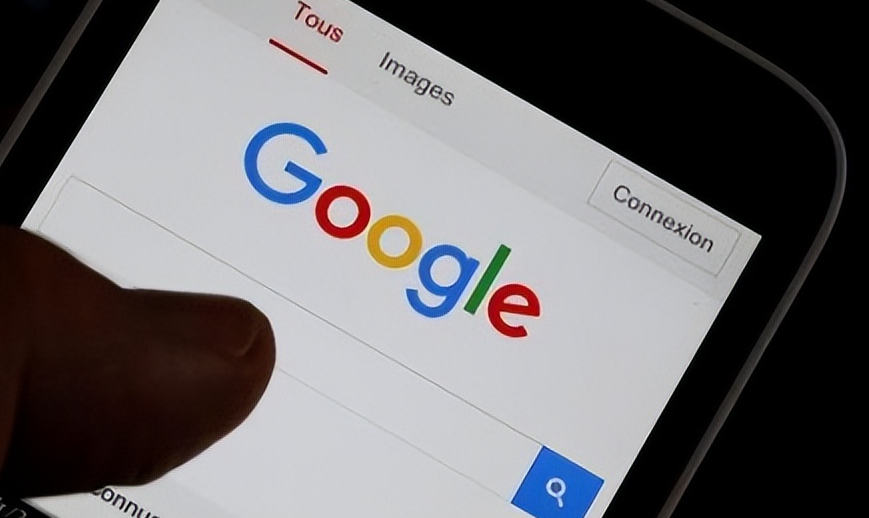
一、卸载谷歌浏览器插件的步骤
1. 打开浏览器并访问设置:首先,启动你的谷歌浏览器。在浏览器窗口的右上角,你会看到一个由三个点组成的菜单图标(通常被称为“更多”按钮)。点击这个图标,从下拉菜单中选择“设置”,进入浏览器的设置页面。
2. 导航到扩展程序页面:在设置页面中,找到并点击左侧栏中的“扩展程序”选项。这会列出当前安装在你浏览器上的所有插件。
3. 选择要卸载的插件:在扩展程序页面中,浏览列表,找到你想要卸载的插件。每个插件旁边都有一个开关,用于启用或禁用该插件。
4. 卸载插件:在找到目标插件后,点击其旁边的“移除”按钮(通常是一个垃圾桶图标)。系统会提示你确认是否要卸载该插件。点击“卸载”以确认操作。
5. 完成卸载:一旦点击“卸载”,该插件将被立即从你的浏览器中移除,并且不再出现在扩展程序列表中。
二、重装谷歌浏览器插件的步骤
1. 访问Chrome网上应用店:如果你想要重新安装之前卸载的插件,或者安装新的插件,可以访问Chrome网上应用店。这是谷歌官方提供的插件下载平台,包含了大量的免费和付费插件。
2. 搜索插件:在网上应用店的搜索框中输入你想要安装的插件名称,然后按回车键进行搜索。
3. 选择插件:从搜索结果中找到你需要的插件,并点击其名称或图标进入插件详情页面。
4. 添加插件:在插件详情页面中,点击“添加到Chrome”按钮。系统会再次提示你确认是否要添加该插件。点击“添加扩展程序”以确认操作。
5. 完成安装:一旦点击“添加扩展程序”,该插件将自动下载并安装到你的浏览器中。安装完成后,你可以在浏览器的扩展程序页面中看到它,并根据需要进行配置和使用。
通过以上步骤,你可以轻松地在谷歌浏览器中卸载和重装插件。记得定期检查和管理你的插件,以确保浏览器的性能和安全性不受影响。同时,也要注意只从可信的来源下载和安装插件,以避免潜在的安全风险。
猜你喜欢
1
Chrome扩展程序的安装和管理方法
2
为什么Chrome浏览器会提示“脚本错误”
3
如何通过Google Chrome优化网页中的HTML元素
4
如何在Chrome浏览器中提升网页的调试效率
5
为什么安卓Chrome浏览器在打开某些站点时显示“403 错误”
6
为什么谷歌浏览器无法启用同步功能
7
谷歌浏览器如何解决视频卡顿问题
8
Chrome浏览器如何快速管理标签页
9
谷歌浏览器如何加速网络请求的缓存管理
10
谷歌浏览器在移动端的优化与性能提升
